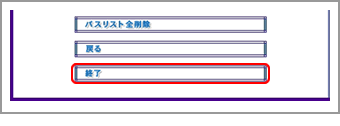パスリスト一覧の全条件削除
- パスリストの条件を全件削除する場合についてご説明します。
1. 会員認証画面
迷惑メール振り分けサービスの[お申し込み/設定変更]ページから[パスリストの設定]ボタンをクリックして、「ユーザーID」入力画面で、So-netのユーザーIDを入力し、「次へ」をクリックしてください。
次に、「ユーザーIDパスワード」入力画面が表示されますので、パスワードを入力し、「パスワードでログイン」ボタンをクリックしてください。
次に、「ユーザーIDパスワード」入力画面が表示されますので、パスワードを入力し、「パスワードでログイン」ボタンをクリックしてください。
2. 手続き対象ユーザーIDの認証画面
手続き対象ユーザーIDの確認画面が表示されますので画面を確認し、間違いがなければ「認証」ボタンをクリックします。
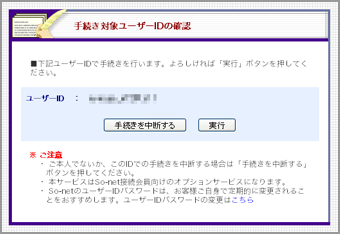
3. 迷惑メール振り分けサービス設定状況画面
[パスリスト一覧画面へ]ボタンをクリックしてください。
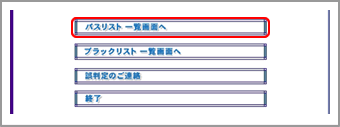
4. 迷惑メール振り分けサービスパスリスト一覧画面
[パスリスト全削除]ボタンをクリックしてください。
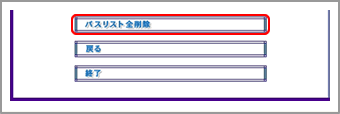
5. 迷惑メール振り分けサービスパスリスト全削除確認画面
削除する条件が表示されます。内容をご確認の上、よろしければ[削除]ボタンをクリックしてください。全条件削除をやめる場合は、[戻る]ボタンをクリックしてやり直してください。
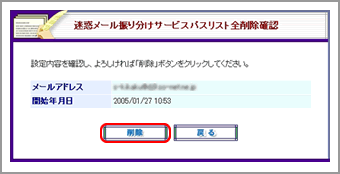
6. 迷惑メール振り分けサービスパスリスト全削除完了画面
パスリストの条件の全削除が完了しました。内容をご確認の上、[パスリスト一覧画面へ]ボタンをクリックしてください。
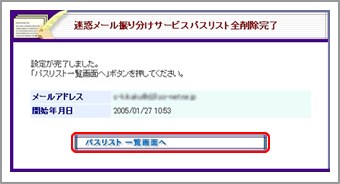
7. 迷惑メール振り分けサービスパスリスト一覧画面
[パスリスト条件]が削除されていることを確認し、一番下の[終了]ボタンをクリックしてください。